에버노트, 에버노트의 기능
에버노트에 정말 여러 기능이 들어 있어서
어디까지 제가 사용하게 될지는 모르겠지만,
지금 보기에 괜찮게 쓰일거 같다! 하는 기능들을 정리해보려 합니다.
검색 폴더와 바로가기
폴더 가져오기
다양한 단축키
스키치로 주석 / 이미지 편집
삭제나 변경된 노트 복원하기
노트 변경 내역으로 복원하기(복원이라기보단 새로운 노트 하나 추가)
검색 폴더와 바로가기
검색폴더와 바로가기는 왜 쓸까요?
매번 검색하기 귀찮으니 클릭 한번으로 검색할 수 있게
자주 사용하는 검색 방식을 미리 저장하고 바로가기에 넣어두는 겁니다.
어찌보면 검색폴더도 여러 검색방식을 저장해두는 하나의 공간이고
실질적으로 사용하는 곳은 바로가기 리스트 인거 같습니다 :)
아래 사진은 아직 노트북/검색폴더/바로가기 정리하기 전이지만,,
검색폴더와 바로가기 사용은 간단합니다.
검색폴더 옆에 '+'를 눌러주고 이름과 쿼리(어떤식으로 검색할지)를 입력해주면 됩니다.
바로가기는 노트, 노트북, 스택, 태그, 검색폴더에서 드레그 해서 채워주는 놈입니다.

폴더 가져오기
지금도 유용하게 쓰고 있는 기능입니다.
원하는 노트북에 폴더 속 파일을 자동으로 가져오는 건데,
컴퓨터에서 파일을 해당 폴더에 넣으면 알아서 에버노트에 동기화/파일이 들어가게 됩니다.
설정 방법은, 도구 => 폴더 가져오기, 여기서 자신의 입맛대로 설정하고 연동시키면 됩니다 :)

저는 바탕화면은 에버노트 속 논문과 강의자료 폴더에 저장되는 파일을 자동으로 가져오게 설정해뒀습니다.
그 속의 하위폴더에 들어가는 모든 내용도 가져오고 / 파일은 가져오되, 컴퓨터 폴더에도 그대로 유지하게끔
단, 가져오고나서 태그는 따로 달아야 되는 것 같아요 :)
노트 제목은 파일명 그대로 가져갑니다.
이렇게만 해두면, 내가 이 폴더에 PDF파일을 저장하고, 다른 파일들을 넣으면
그 파일들이 첨부파일로 들어간 노트가 하나씩 만들어지게 됩니다.
다양한 단축기 + 단축기 설정 기능
저는 주로 테블릿으로 자료를 저장하고, 다루고 할 것이기에 단축기를 쓸 일이 없을 것이기에
간단히 책 내용을 첨부하고 넘어갈까 합니다 :)
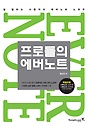 |
|


단축키 설정은
도구 => 설정 에 들어가시면
아래처럼 창이 뜹니다.
거기서 단축키 들어가시면 설정 가능하십니다.

스키치로 주석 / 이미지 편집
프로그램 이름이.. 스키치가 맞았던것 같지만!
아이폰, 아이패드에서만 사용가능한 프로그램이라 더라구요 :(
그래서 컴퓨터에는 따로 없나.. 싶어요
그런데 폰이랑 테블릿에서는 그냥 이미지 꾹~ 눌러주면 '주석'이라는 선택지가 있고
이를 들어가면 위의 프로그램과 같은 기능을 쓸 수 있더라고요~ ㅋㅋ

조금 많이 난잡하지만,, 가볍게 참고만 하세요
주석을 들어가면,
오른쪽아래 화살표가 있을겁니다! 거기서 어떤 수정작업을 할지 정할 수 있어요.
모자이크, 귀여운 택달기, 글쓰기, 도형넣고, 텍스트 집어넣고, 화살표 삽입하고!
그리고 왼편 아래에서 이 모든것들의 색깔을 결정하고, 글쓰기 펜 굵기를 결정할 수 있습니다.
지울때는 왼편 위에 되돌리기 있어요 ㅎㅎ
삭제나 변경된 노트 복원하기
잘못해서 삭제 했던 노트들은 휴지통에 보관됩니다.
그런데 휴지통에서 없앤 노트들은,, 아마 사라질거에요 ㅎㅎ
삭제된 노트를 복원하는건 휴지통에서 꺼내 오는 것입니다.
휴지통 들어가서 => 간단히 노트 선택 후 노트 복원 클릭하시면 됩니다.
사진 보시면 쓰마일 위에 '노트복원'이 있습니다.

복원 전에, 삭제한 노트가 많아 노트를 찾기가 어렵다면
검색 하시던가, 최근에 삭제한 노트를 복원하고 싶다면 정렬법을 바꾸면 됩니ㅏㄷ.
위의 사진대로 선택하시면 되요 ㅎㅎ
역순으로 정렬하면 위부터 최신순이 됩니다.

여러 노트를 복원하겠다 하면,
순서대로 하나씩 Ctrl눌러가며 선택해도 되고
Shift로 묶어도 됩니다. 항상 먼저 누르는 노트가 위로/먼저 복원되는 노트입니다.
노트 변경 내역으로 복원하기(옛 기록의 노트를 하나 더 만들어주는 기능이라 보시면 됩니다.)
노트 하나 클릭 후,
아래의 사진처럼 "i"아이콘을 클릭하고 '내역보기'를 들어가시면 됩니다.

노트 변경 내역 중
원하는 내역을 '가져오기' 클릭하면

아래의 '가져온 노트'에 저장됩니다.
내역의 한 노트로 돌아가는 것이 아닌,
내역의 한 노트를 가져오는 것입니다.

앞으로
에버노트에 대해 / 할일 관리법 / 그리고 가장 중요하다 생각되는 노트북과 태그 운영법에 대해서도 포스팅할 계획입니다.
저도 이번에 포스팅하며 공부하고 있습니다!
같이 공부해봐요 :)
비록 노트이지만, 공부가 필요한 노트이지만,
괜찮은 기능이 많으니 공부해볼만 한 것 같습니다 :D
'그 외 > 에버노트' 카테고리의 다른 글
| 에버노트 사용법, #4 할일 관리 방법 (0) | 2020.02.10 |
|---|---|
| 에버노트 사용법, #3 에버노트 노트에 대해(알리미 / 프레젠테이션 / 스크랩 / 암호화) (0) | 2020.02.09 |
| 에버노트 사용법, #1 자료를 수집하는 방법 (웹클리퍼, 사진속검색) (0) | 2020.02.07 |
| [에버노트] 유용한 노트 앱 / 일정관리 앱 / 연동성 좋은 앱 / 스크랩기능 / 다른 앱들과의 시너지 / 책추천 (0) | 2020.01.31 |




댓글